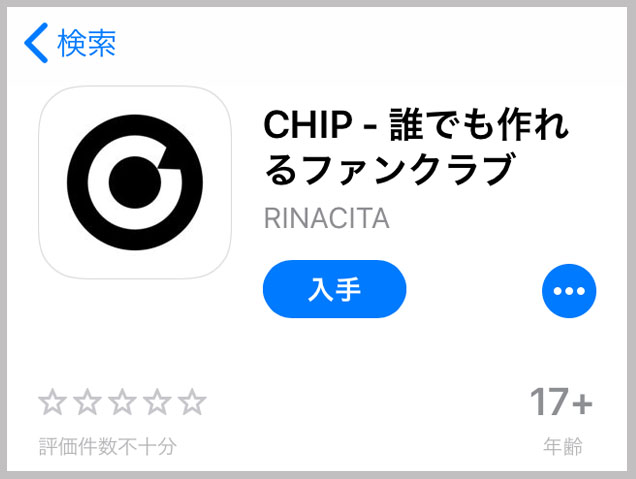
「ファンクラブ」といえば、大抵の人にとっては加入するものだろう。実際にアイドルやバンドのファンクラブに入っているという人もいるはず。それがもし、自分のファンクラブを立ち上げられるとなったら? 最近はブロガーやYouTuber、InstagramerにTik Tokerなど個人で活躍する時代。個人がファンクラブを持っていたとしても、決して不思議ではない。
そんな個人の活動を支援するアプリが存在する。それが「CHIP」だ。2018年8月のリリースから注目を集め、現在2600を超えるファンクラブが存在しているそうだ。実際にアプリを使って、ファンクラブを立ち上げてみた。今回はiOS版を例に使用方法を紹介しよう。
・いきなり「ファンがいなくても」って
アプリを端末にインストールして起動すると、最初にアプリの簡単な説明が表示される。誰でも簡単にファンクラブを作ることができる。その点は良いのだが、「ファンがいなくても」って……。
それを最初に言ったら身もフタもないだろう……。
・アカウント作成
さて、最初にアカウントを作成する。アカウントを作るには、Twitterアカウントと連携するか、メールアドレスを使って作成するかのいずれか。今回はTwitterで作成を行った。
「Twitterではじめる」を選ぶと、すぐにTwitterの連携を求められるので、これを承認する。
続いてユーザーIDの登録を行う。
最後にプロフィール画像を設定して、アカウントの登録は完了だ。
CHIPに自分のページが出来ていることを確認できるはずである。ちなみに自分の名前をタップすると、SNSアカウントの登録やジャンル(エンジニアやYouTuberなど)の編集など、詳細プロフィールの設定が可能となっている。
・実際のファンクラブページ
ファンクラブを作る前に、他のファンクラブの様子を見てみよう。CHIPの公式ファンクラブは、月額0円で加入できるので、早速参加してみることに。
画面下部の「CHIPする」をタップすると、支払い(今回は0円)の確認のポップアップが表示されるので、これにタップするとファンクラブに加入することになる。
ホーム画面に戻って、画面下部の中央の青いボタンをタップすると、自分の加入しているファンクラブを確認できるはずだ。
そこからCHIPの公式ファンクラブを選択して、ファンクラブページに入る。
ファンクラブページでは、運営者の投稿を見ることができる。ファンはその投稿内容について、いいね! を付けたり、コメントを投稿することが可能となっている。テキストは1000文字、画像は10枚までを1度に投稿できる。現段階では、動画のアップロードはできない。
・ファンクラブを作る
これらを踏まえて、ファンクラブを実際に作ってみよう。自分のプロフィールページから「ファンクラブを作成」をタップする。
まず最初に、テーマ画像を選択する。多くの人が自分の写真を使用しているのだが、イラストレーターや写真家は、自らの写真をテーマ画像に選択しているようだ。
次にファンクラブの名称と説明を入力する。
さらに、月額会員費の設定を行う。最小金額は100円。
最大で月額10万円まで設定できる。月10万のファンクラブって……。
このほかに、疑似的な会員証のテーマの設定。
ファンクラブ会員の人数の上限を設けることも可能となっている。
これで自分のファンクラブが完成だ!
・ページに投稿
自分のファンクラブが出来たら、ページに何かを投稿してみよう。ホーム画面下の青いボタンをタップして、加入しているファンクラブを呼び出す。ポップアップを見ると、右端に自分のアイコンが表示されているはずだ。コレをさらにタップする。
すると、自分のファンクラブページに入ることができる。黄色い「+」ボタンで記事を投稿する。
・初日で2人も加入!
おそらく、最初のうちはファンがゼロの状態が続くと思うが、いつ新しいファンがあらわれても良いように、それなりに投稿内容を充実させておいた方が良いだろう。ちなみに私のファンクラブページ「佐藤と仲間たち」は、開設初日で2人のファンを獲得することができた!
なお、会員費の売上は振込口座を指定したうえで、振込申請は1000円以上で行うことができる。手数料は売上の10パーセント(期間限定とのこと)、振込手数料は1回210円かかるとのことだ。小規模なコミュニティを形成するのには、非常に適しているように思う。オープンなSNSに疲れた人にも、このクローズドなサービスは良いかもしれない。
 佐藤英典
佐藤英典
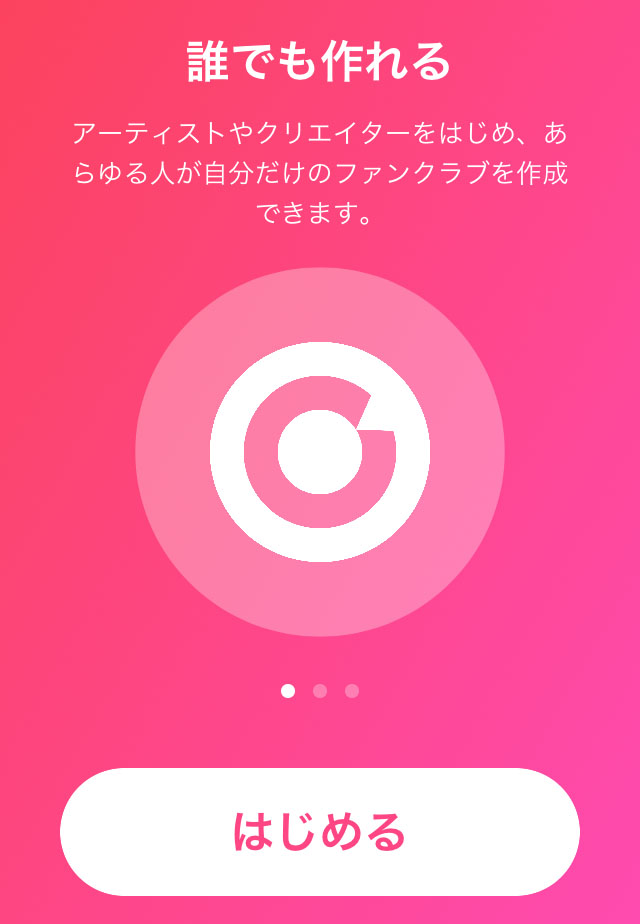
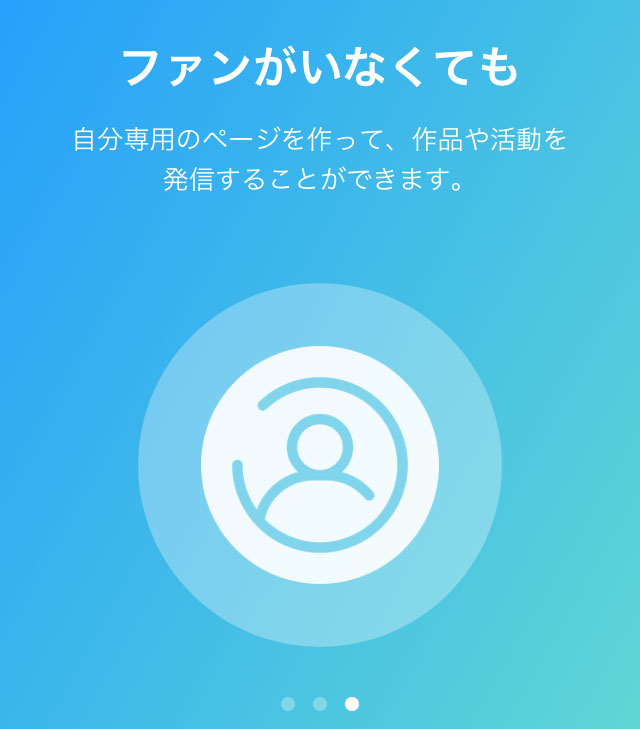
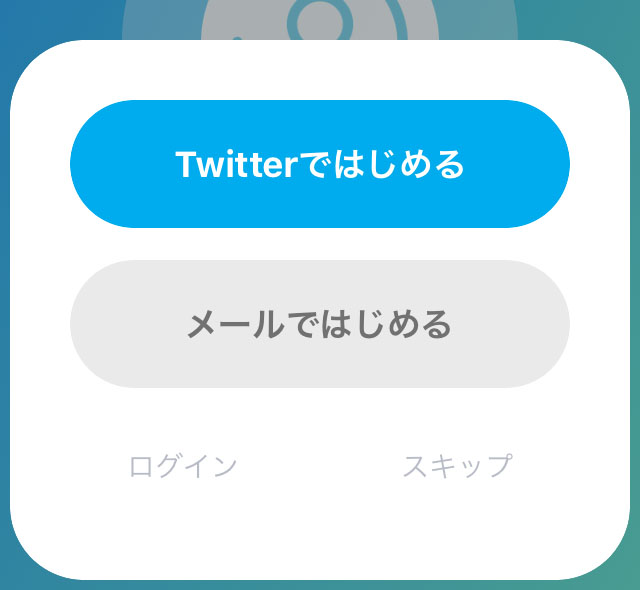
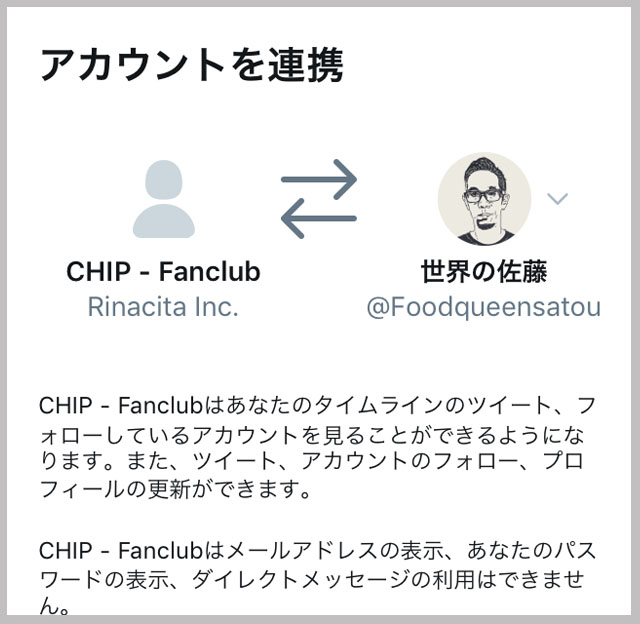
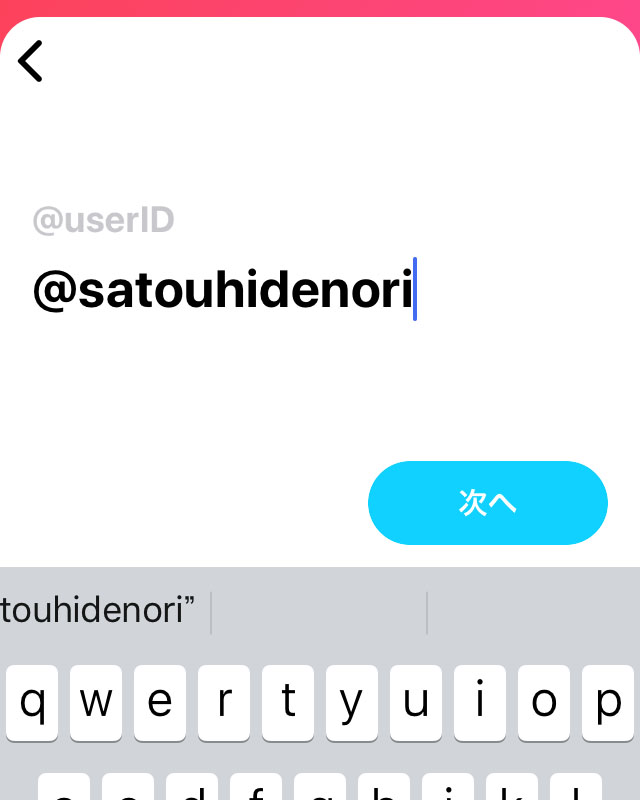
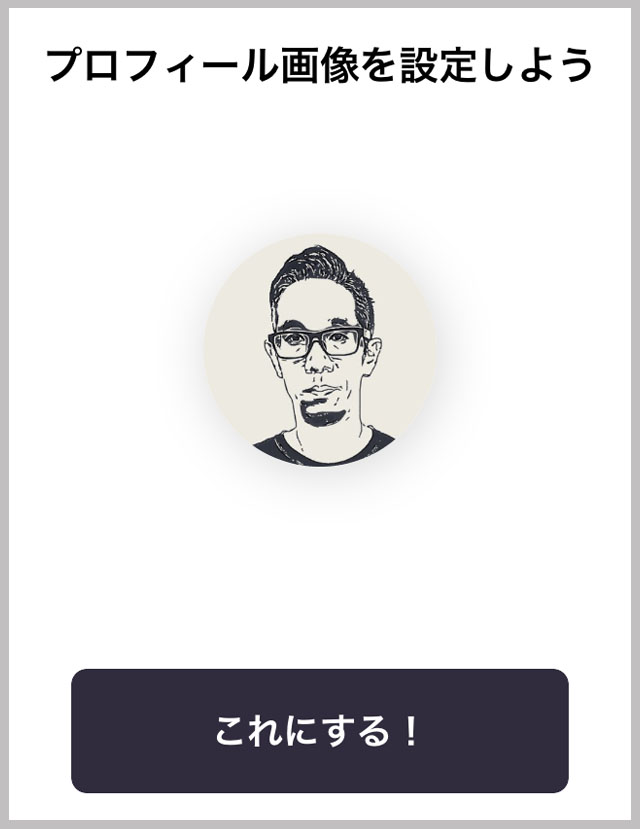
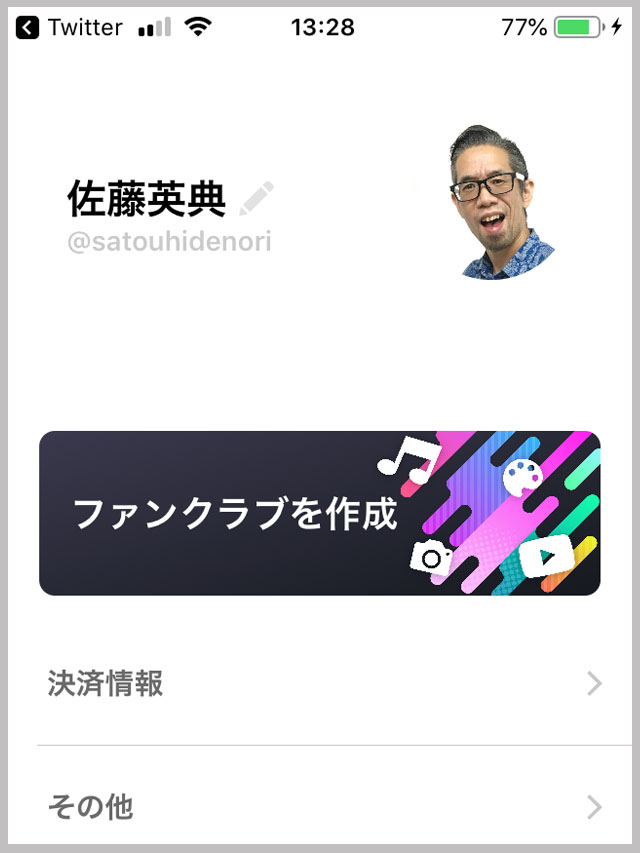
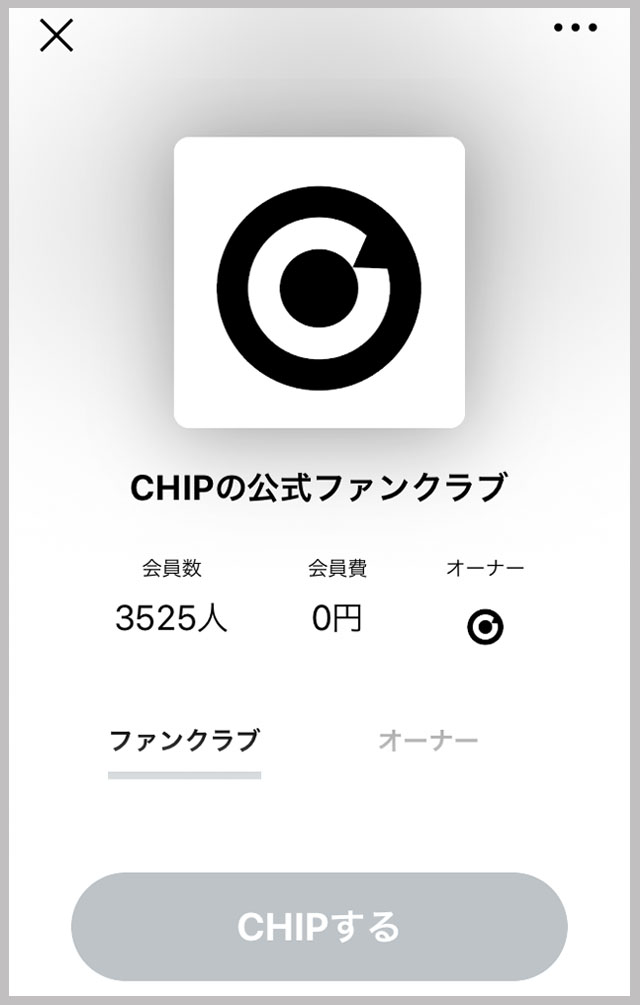
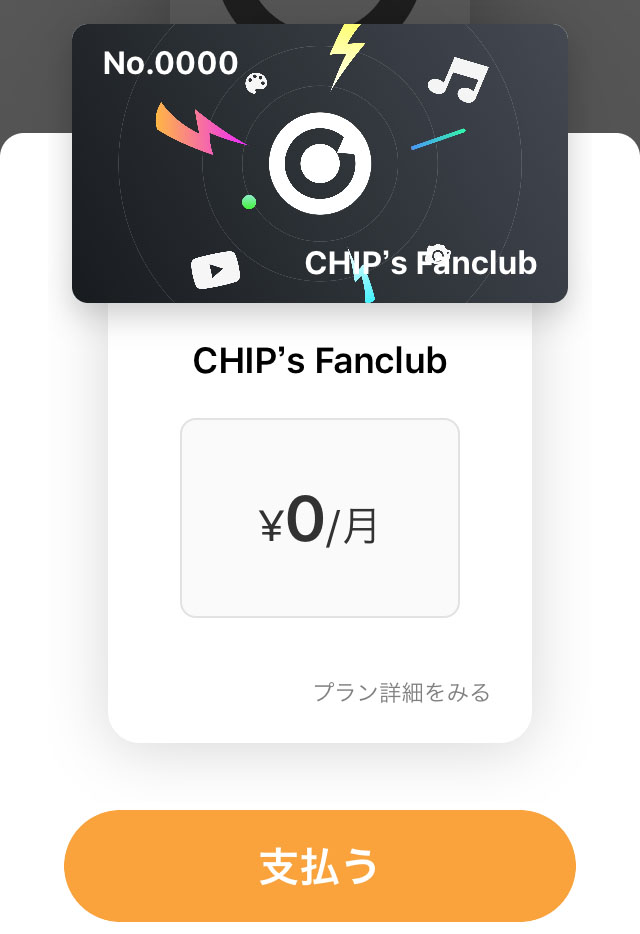
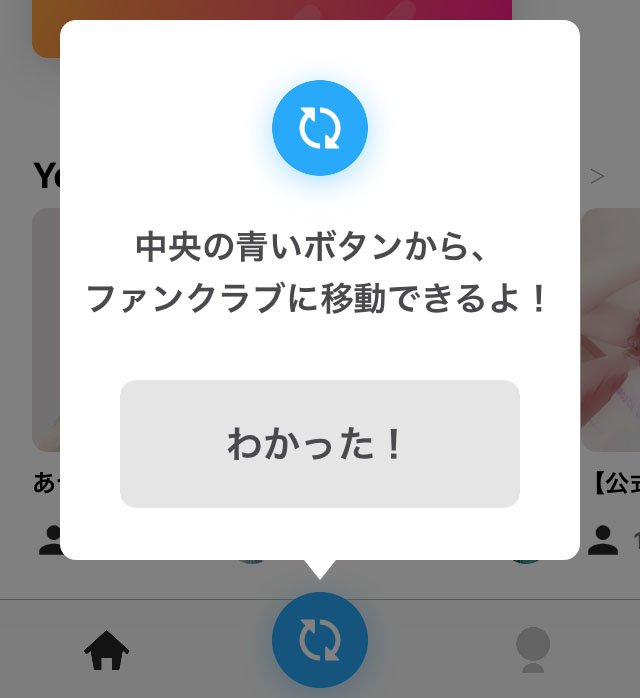
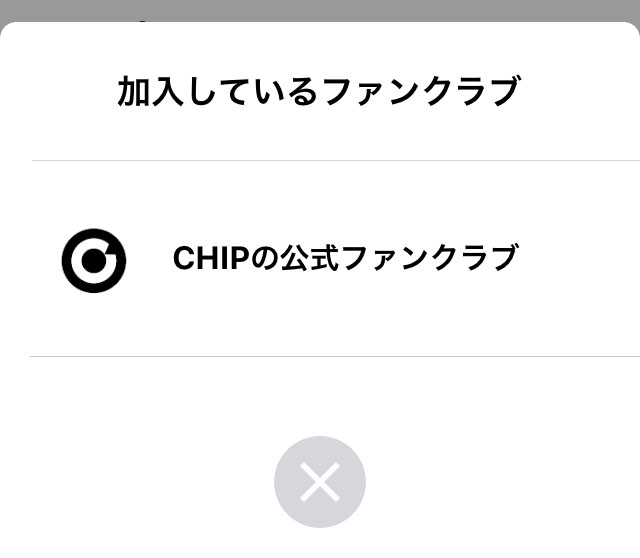
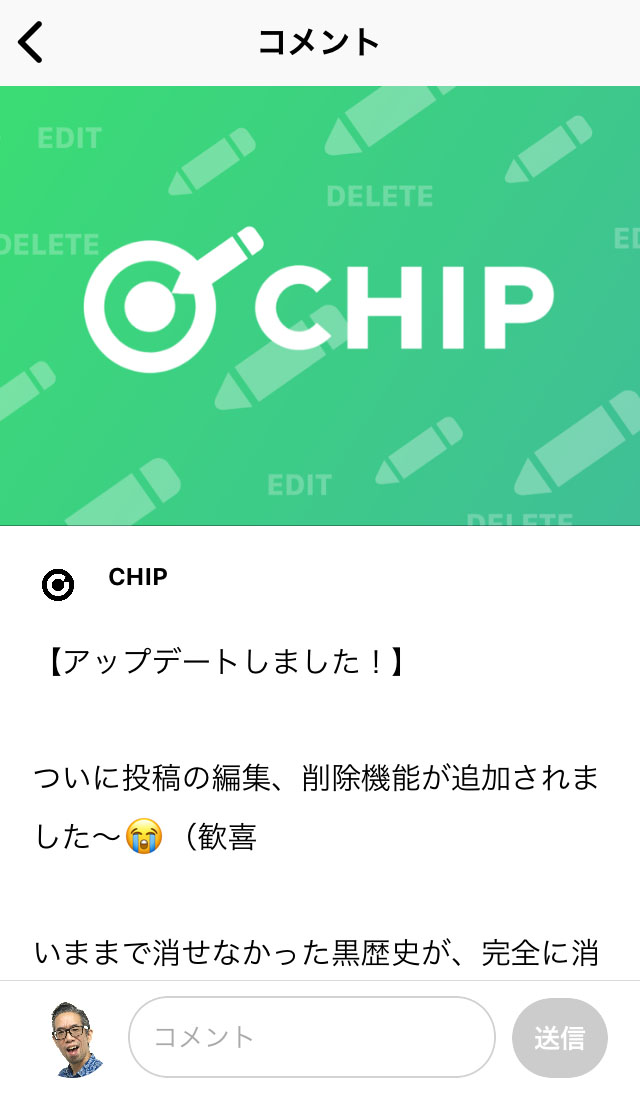

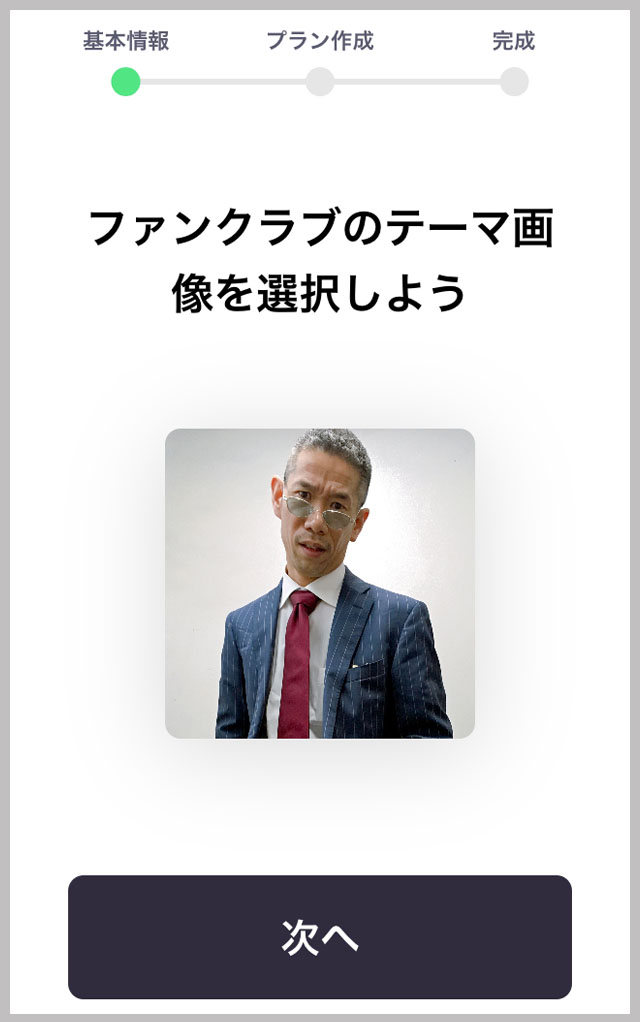
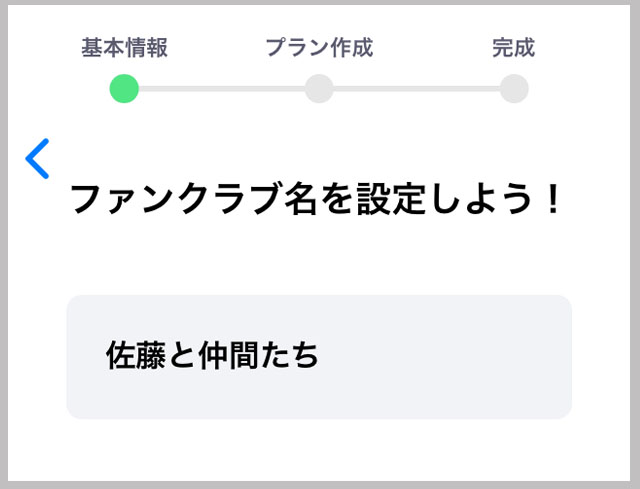
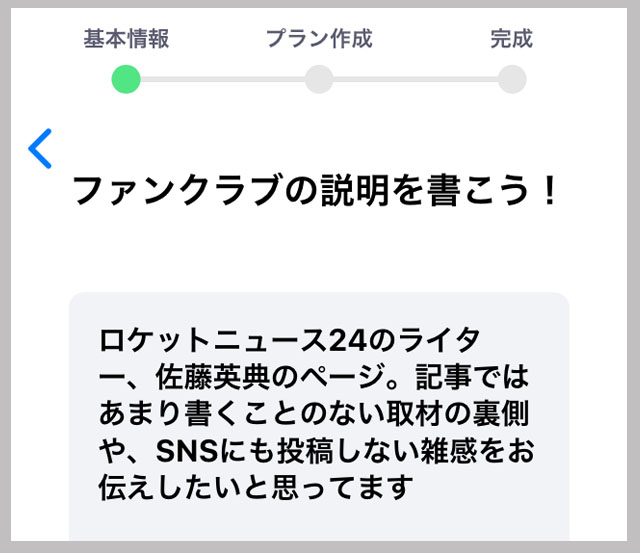


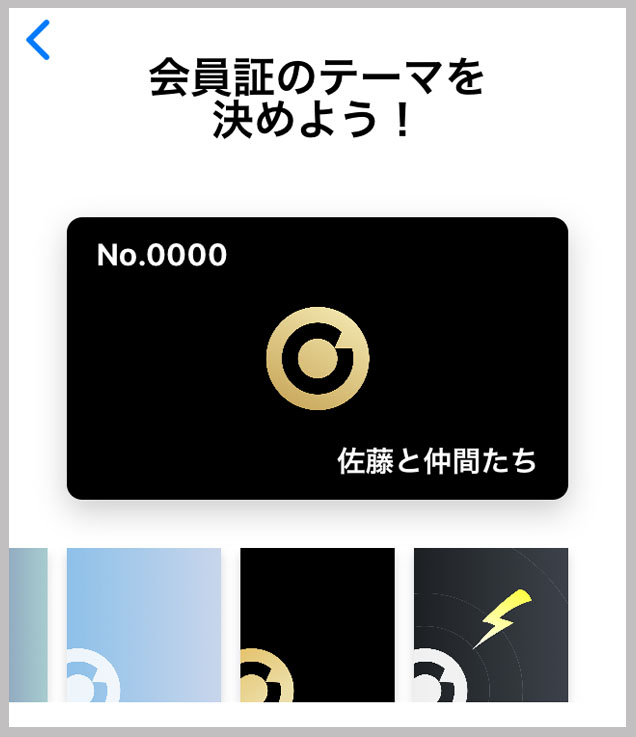
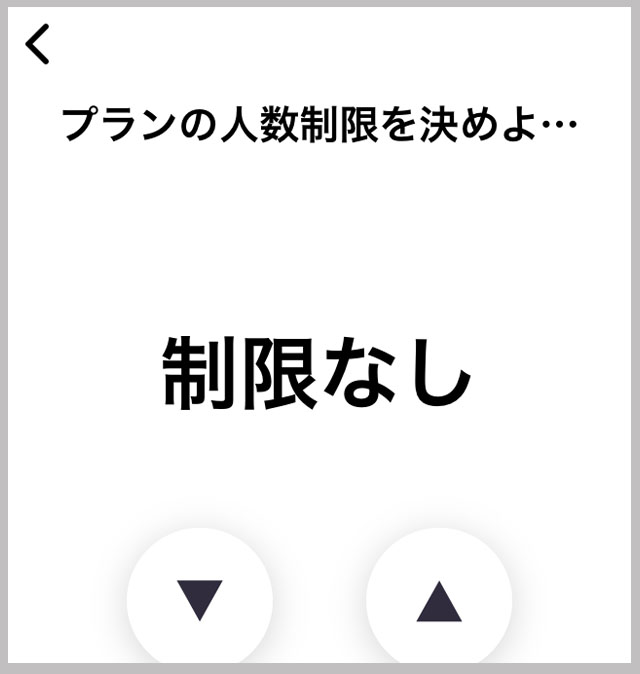
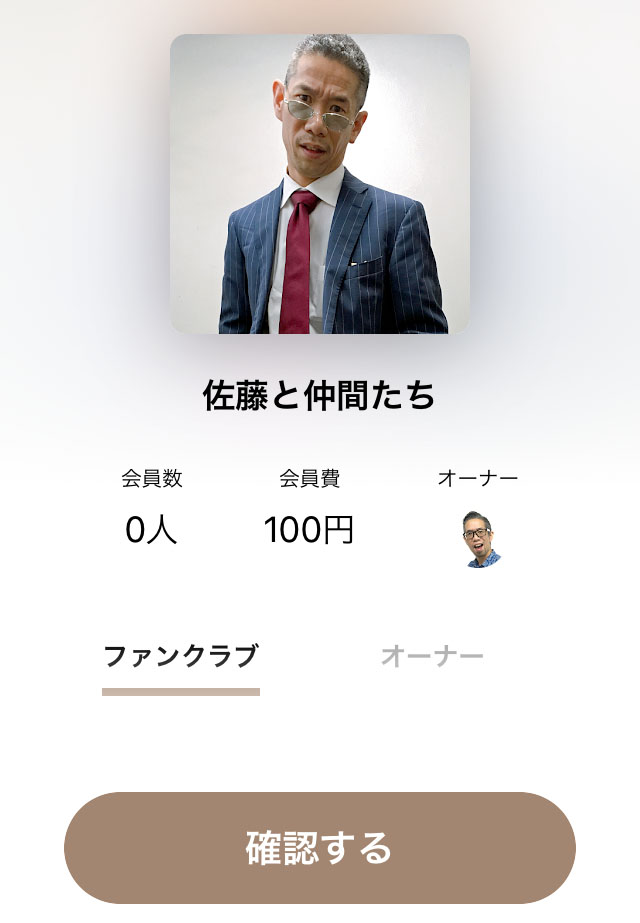
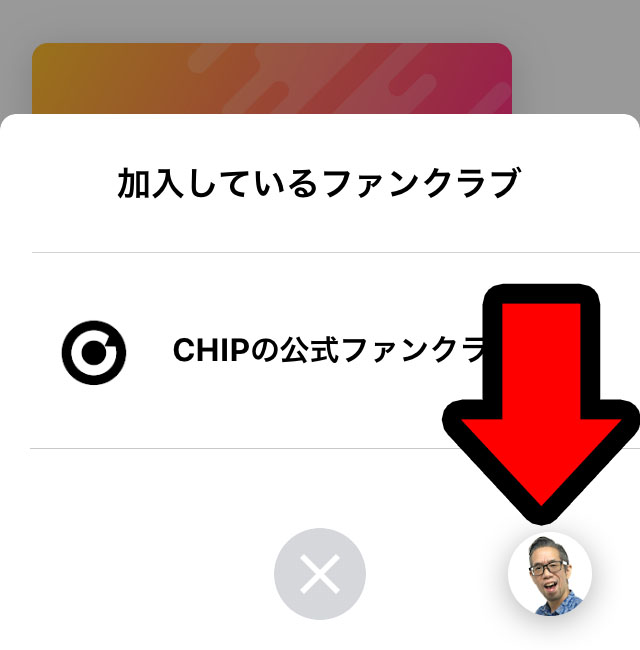
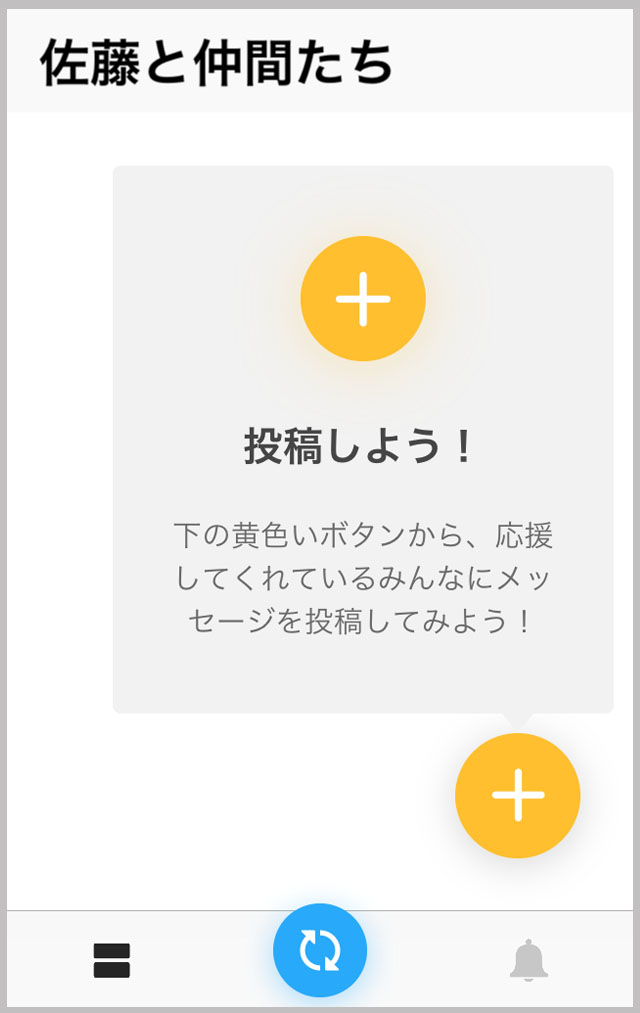
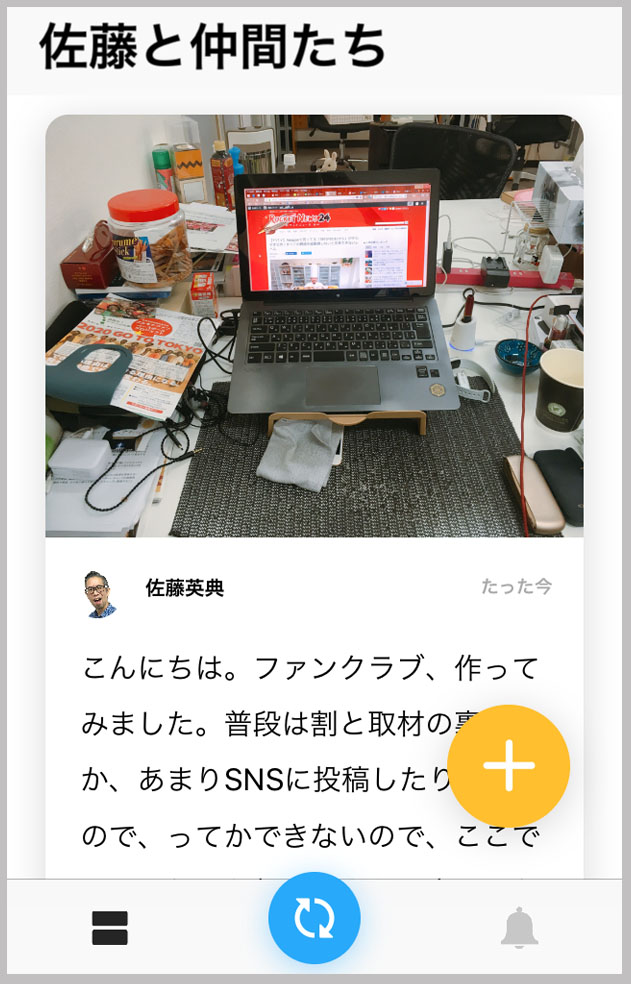
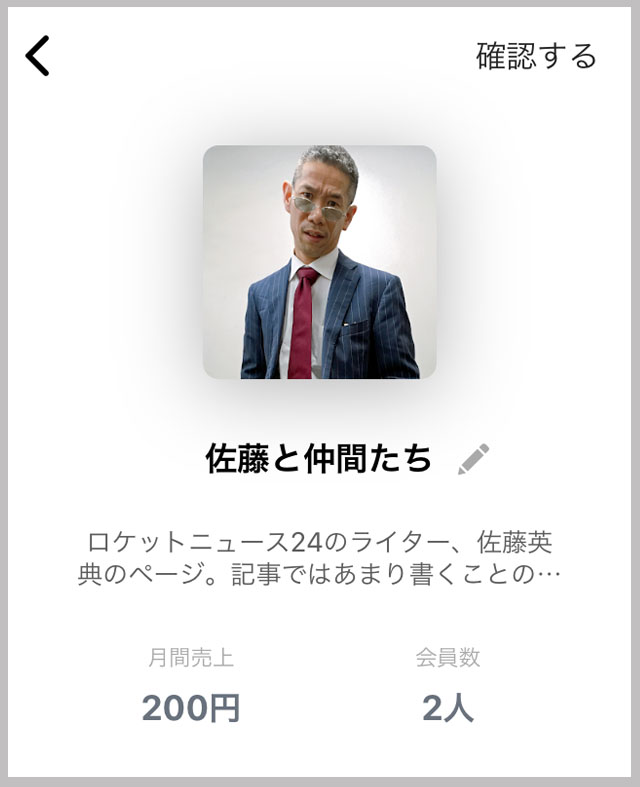
 【検証】Twitterと連携するファンサービス「Fans’」を使って、自分のファンクラブを作ってみた! あらゆるクリエイターにオススメだけど……
【検証】Twitterと連携するファンサービス「Fans’」を使って、自分のファンクラブを作ってみた! あらゆるクリエイターにオススメだけど…… 【プロ野球】ファンクラブに入って本当に損をしないか検証してみた『福岡ソフトバンクホークス編』
【プロ野球】ファンクラブに入って本当に損をしないか検証してみた『福岡ソフトバンクホークス編』 【プロ野球】ファンクラブに入って本当に損をしないか検証してみた『東北楽天ゴールデンイーグルス編』
【プロ野球】ファンクラブに入って本当に損をしないか検証してみた『東北楽天ゴールデンイーグルス編』 【プロ野球】ファンクラブに入って本当に損をしないか検証してみた『東京ヤクルトスワローズ編』
【プロ野球】ファンクラブに入って本当に損をしないか検証してみた『東京ヤクルトスワローズ編』 【プロ野球】ファンクラブに入って本当に損をしないか検証してみた『阪神タイガース編』
【プロ野球】ファンクラブに入って本当に損をしないか検証してみた『阪神タイガース編』 【悲報】かっぱ寿司、ついに池袋に進出するも場所がヤバイ / カッパ「この戦争が終わったら結婚するんだ」
【悲報】かっぱ寿司、ついに池袋に進出するも場所がヤバイ / カッパ「この戦争が終わったら結婚するんだ」 土日を使った「ガチ週末海外」は可能なのか? 誰にも言わず行ってみた / タイ・バンコク編(現地滞在23時間)
土日を使った「ガチ週末海外」は可能なのか? 誰にも言わず行ってみた / タイ・バンコク編(現地滞在23時間) 【襲来】マックにハワイアンしに行ったら、向かいのコメダのとんでもないムーヴに気付いてしまった
【襲来】マックにハワイアンしに行ったら、向かいのコメダのとんでもないムーヴに気付いてしまった 日傘はわずらわしいのでアマゾンで「菅笠」を買ったら日除けに最適だった!! でも唯一の弱点が……
日傘はわずらわしいのでアマゾンで「菅笠」を買ったら日除けに最適だった!! でも唯一の弱点が…… かつて5時間待ちだった『ゴディパン』が今「時間帯によって行列なしで買える」らしい → 行ってみた → 行列よりスゴイものを見た
かつて5時間待ちだった『ゴディパン』が今「時間帯によって行列なしで買える」らしい → 行ってみた → 行列よりスゴイものを見た もう何年ノーメンテで使われ続けているのか不明なシャワーヘッドの内部が、おぞましいことになっていた / 皆さんも気を付けた方が良い
もう何年ノーメンテで使われ続けているのか不明なシャワーヘッドの内部が、おぞましいことになっていた / 皆さんも気を付けた方が良い Amazonで買った「1秒で15度下がるネッククーラー」を使ってみた / 半導体冷却プレートと上下気流のコンボでクーラー並みに冷えるらしい!
Amazonで買った「1秒で15度下がるネッククーラー」を使ってみた / 半導体冷却プレートと上下気流のコンボでクーラー並みに冷えるらしい! 【無料】ガリガリ君の工場見学が最強に面白い! 話題の「20分間食べ放題」で激レアアイスを食べてきたぞ
【無料】ガリガリ君の工場見学が最強に面白い! 話題の「20分間食べ放題」で激レアアイスを食べてきたぞ Amazonベストセラー1位の「ビニールプール」が良すぎる! 空気入れ不要の折りたたみ式で大人も楽しめる / サウナの水風呂にもいいかも
Amazonベストセラー1位の「ビニールプール」が良すぎる! 空気入れ不要の折りたたみ式で大人も楽しめる / サウナの水風呂にもいいかも 【車の暑さ対策】スリーコインズの「CARエアコン用ファン」 を実際に使ってみた / 走行中に使ってはいけない謎機能が凄いんですけど…
【車の暑さ対策】スリーコインズの「CARエアコン用ファン」 を実際に使ってみた / 走行中に使ってはいけない謎機能が凄いんですけど… 【工場直売所】早朝でも深夜でも! 美味しいデニッシュ食パンを24時間年中無休で販売している「モン・シェール アヴニール」
【工場直売所】早朝でも深夜でも! 美味しいデニッシュ食パンを24時間年中無休で販売している「モン・シェール アヴニール」 日本一のスーパー銭湯!「舞浜ユーラシア」に行ってみたら、ある意味ディズニーランドより夢の国だった
日本一のスーパー銭湯!「舞浜ユーラシア」に行ってみたら、ある意味ディズニーランドより夢の国だった 【穴場】スタバの桃フラペに気を取られていたら…今年もドトールがとんでもないものを出していた / あのミルクレープも…
【穴場】スタバの桃フラペに気を取られていたら…今年もドトールがとんでもないものを出していた / あのミルクレープも… 「日本一食事が美味しい」というスーパー銭湯湯楽の里に行ってみたら、食事どころじゃなかった / JFA夢フィールド幕張温泉
「日本一食事が美味しい」というスーパー銭湯湯楽の里に行ってみたら、食事どころじゃなかった / JFA夢フィールド幕張温泉 【謝罪】会社の汚れたアルミ鍋を「オキシ漬け」したまま20時間も放置してしまった結果 → 泣いた
【謝罪】会社の汚れたアルミ鍋を「オキシ漬け」したまま20時間も放置してしまった結果 → 泣いた 「ゴディバ」のクリスマスケーキ(6264円)を買ってみたら想像の100倍くらい小さくてビビった
「ゴディバ」のクリスマスケーキ(6264円)を買ってみたら想像の100倍くらい小さくてビビった 新品デニムを「オキシ漬け」したまま約15時間放置したらこうなった
新品デニムを「オキシ漬け」したまま約15時間放置したらこうなった 【嘘やろ】初めて「しゃぶ葉」の平日ディナーに行ったら今までめちゃくちゃ損してたことに気付いた
【嘘やろ】初めて「しゃぶ葉」の平日ディナーに行ったら今までめちゃくちゃ損してたことに気付いた 【マジかよ】業務スーパーで「国産のおせち」を買いに行ったらこうなった
【マジかよ】業務スーパーで「国産のおせち」を買いに行ったらこうなった 【プロ野球】ファンクラブに入って本当に損をしないか検証してみた『オリックス・バファローズ編』
【プロ野球】ファンクラブに入って本当に損をしないか検証してみた『オリックス・バファローズ編』 【プロ野球】ファンクラブに入って本当に損をしないか検証してみた『読売ジャイアンツ編』
【プロ野球】ファンクラブに入って本当に損をしないか検証してみた『読売ジャイアンツ編』 【auの三太郎】本日12/2公開の新CMで「金太郎」が妄想の世界でファンクラブを結成! 握手会でファンにプレゼントする “イイモノ” とは!?
【auの三太郎】本日12/2公開の新CMで「金太郎」が妄想の世界でファンクラブを結成! 握手会でファンにプレゼントする “イイモノ” とは!? 【ナゾの暗示】「清水富美加・能年玲奈」が『レプロエンタテイメント』のサイトに並んで掲載されていた! さらにアノ人まで同列に……
【ナゾの暗示】「清水富美加・能年玲奈」が『レプロエンタテイメント』のサイトに並んで掲載されていた! さらにアノ人まで同列に…… 【衝撃野球ニュース】ファンクラブには定員制限を設けている球団がある
【衝撃野球ニュース】ファンクラブには定員制限を設けている球団がある 【プロ野球】ファンクラブに入って本当に損をしないか検証してみた『千葉ロッテマリーンズ編』
【プロ野球】ファンクラブに入って本当に損をしないか検証してみた『千葉ロッテマリーンズ編』 【プロ野球】ファンクラブに入って本当に損をしないか検証してみた『中日ドラゴンズ編』
【プロ野球】ファンクラブに入って本当に損をしないか検証してみた『中日ドラゴンズ編』 【プロ野球】ファンクラブの入会特典がよかった球団ランキング
【プロ野球】ファンクラブの入会特典がよかった球団ランキング 【プロ野球】ファンクラブに入って本当に損をしないか検証してみた『北海道日本ハムファイターズ編』
【プロ野球】ファンクラブに入って本当に損をしないか検証してみた『北海道日本ハムファイターズ編』 【プロ野球】ファンクラブに入って本当に損をしないか検証してみた『埼玉西武ライオンズ編』
【プロ野球】ファンクラブに入って本当に損をしないか検証してみた『埼玉西武ライオンズ編』 キムタック1月27日に除隊
キムタック1月27日に除隊 香取・草なぎ・稲垣の公式ファンサイト「新しい地図」公開! Twitterで裏事情を明かしファンからエール
香取・草なぎ・稲垣の公式ファンサイト「新しい地図」公開! Twitterで裏事情を明かしファンからエール